更新时间:2024-11-19 GMT+08:00
查看组件详情
操作场景
本章节将介绍如何查看组件详细信息。
操作步骤
- 登录管理控制台。
- 单击管理控制台左上角的
 ,选择区域和项目。
,选择区域和项目。 - 在页面左上角单击
 ,选择“安全与合规 > 安全云脑 SecMaster”,进入安全云脑管理页面。
,选择“安全与合规 > 安全云脑 SecMaster”,进入安全云脑管理页面。 - 在左侧导航栏选择,并在工作空间列表中,单击目标工作空间名称,进入目标工作空间管理页面。
图1 进入目标工作空间管理页面

- 在左侧导航栏选择,进入节点管理页面后,选择“组件管理”页签,进入组件管理页面。
图2 进入组件管理页面
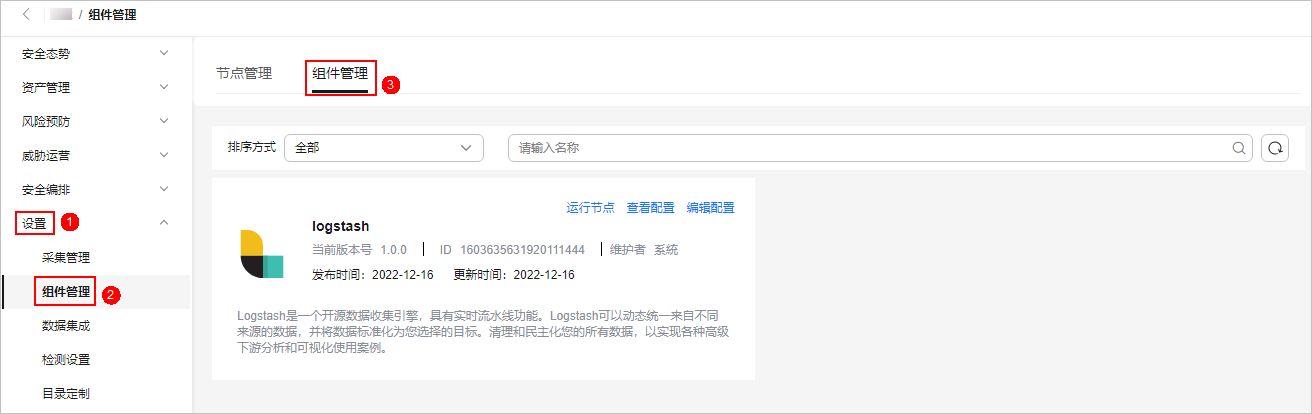
- 在组件管理页面中,查看组件的详细信息。
- 运行节点:
单击待运行组件右上角“运行节点”,右侧将弹出该组件的运行节点信息。
- 查看配置:
单击待查看组件右上角“查看配置”,右侧将弹出该组件的详细配置信息。
- 编辑配置:
- 单击待查看组件右上角“编辑配置”,右侧将弹出该组件的配置管理页面。
- 在节点配置栏中,编辑节点配置信息。
- 添加节点:单击节点列表左上角“添加”,并在弹出的“添加节点”框中,选择节点后,单击“确认”。
- 编辑已添加节点参数信息:单击节点名称前的
 ,展开节点配置信息后,编辑节点参数信息。
,展开节点配置信息后,编辑节点参数信息。 - 运行参数:单击目标节点所在行“操作”列的“运行参数”。
- 移除节点:单击目标节点所在行“操作”列的“移除”。
- 批量删除:选中待移除节点后,单击列表左上角“批量移除”。
- 查看历史版本:单击页面右下角“历史版本”。
- 单击页面右下角“保存并应用”。
- 运行节点:
父主题: 组件管理







